在Excel2013中按自定義順序排序,眾所周知,Excel2013有自己的排序功能。無論您需要對字母、數字還是文本進行排序,它都有自己的排序方法。但是如果不幸的是,我們需要根據自定義的文本序列對Excel表格進行排序,我們應該怎么做呢?
具體方法如下:
1.使用Excel2013打開要排序的工作表,如下圖所示。現在,我們需要按照“銷售部、技術部和財務部”的順序排列工作表。首先,在表格旁邊的空白處輸入我們需要排序的序列,然后拖動鼠標選擇該序列,點按“文件”按鈕,并從彈出式菜單中選擇“選項”。
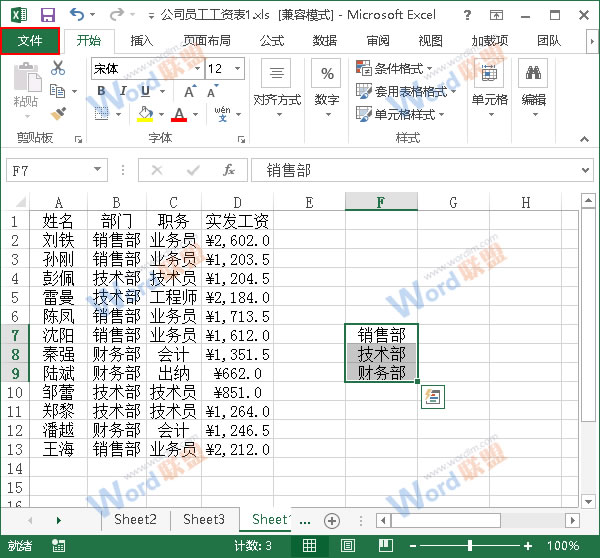
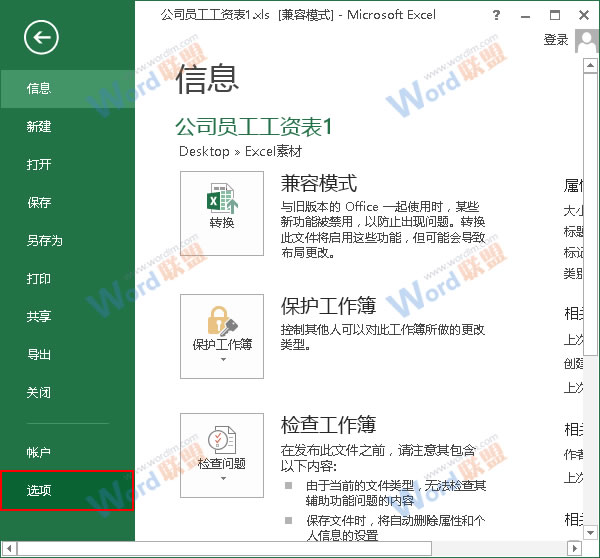
2.將彈出一個Excel選項窗口。我們切換到高級選項,然后單擊常規組中的編輯自定義列表按鈕。
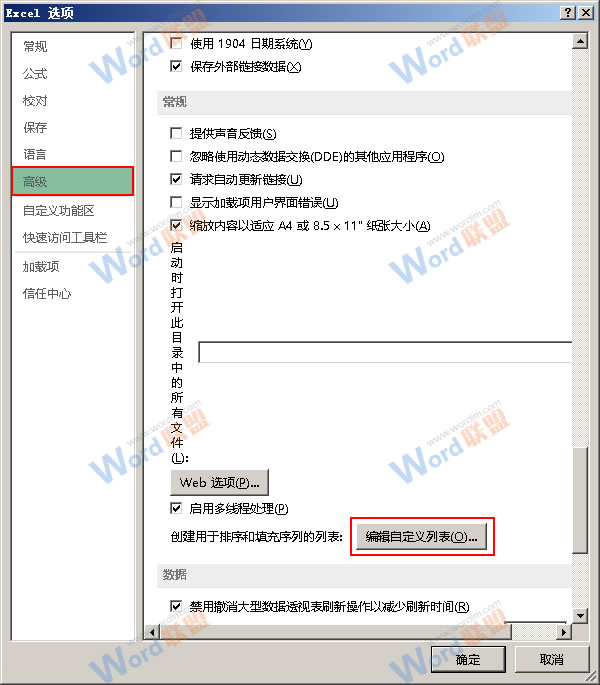
3.在彈出的“用戶定義序列”對話框中,我們首先點擊“導入”按鈕,然后在“輸入序列”文本框中導入我們需要的序列。在“用戶定義序列”組中導入序列后,單擊“添加”按鈕,然后單擊“確定”按鈕。
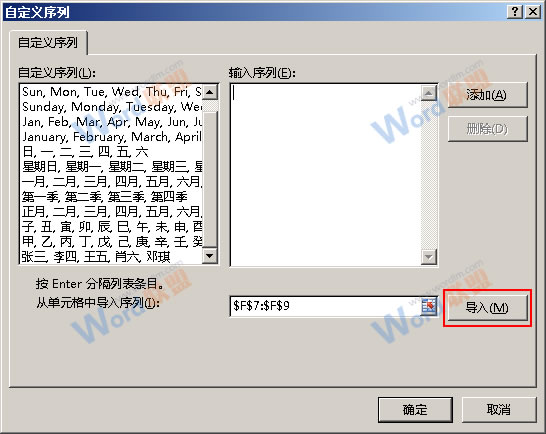
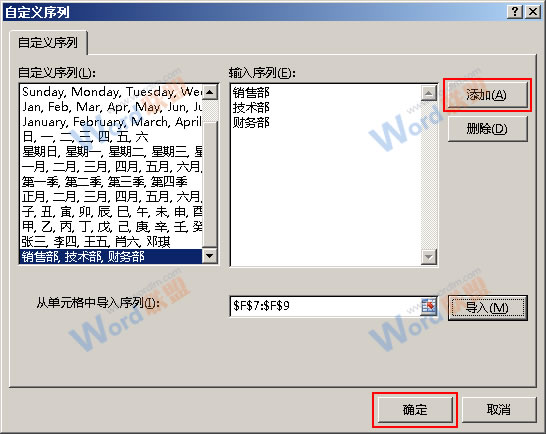
4.回到“Excel選項”窗口,我們再次單擊“確定”進行確認。

5.返回工作表,選擇要排序的表,切換到“數據”選項卡,然后單擊“排序”按鈕。
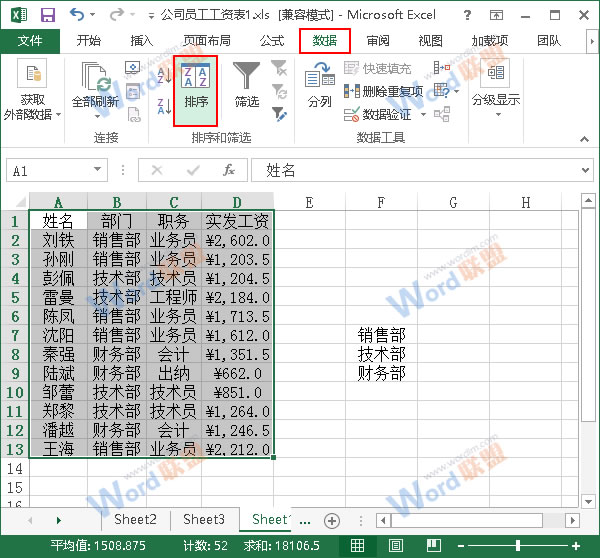
6.此時將彈出一個排序窗口。我們點擊“關鍵詞”下拉框右側的按鈕,選擇“部門”,然后點擊下拉框右側“訂單”下的按鈕,選擇“自定義序列”。
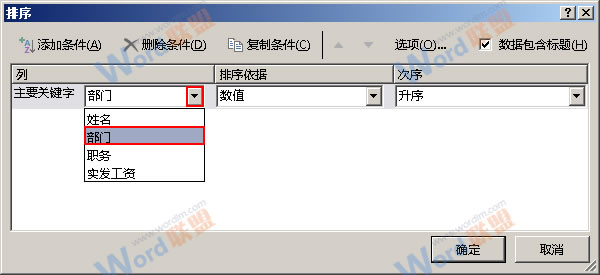
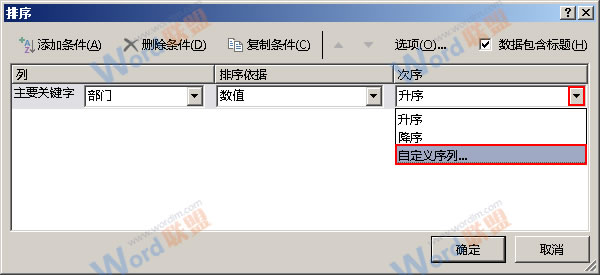
7.在彈出的用戶定義序列對話框中,我們選擇先前定義的序列,然后單擊確定。
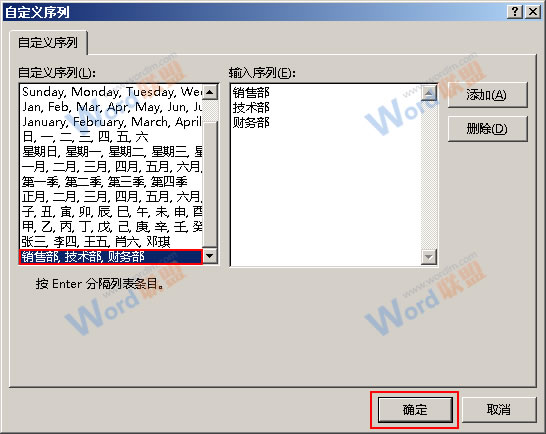
8.返回到排序窗口,并單擊確定進行確認。
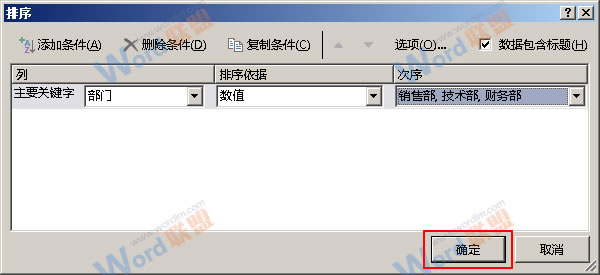
9.現在,您將返回工作表。您可以看到該表已經根據我們定義的順序進行了排序。效果如下。
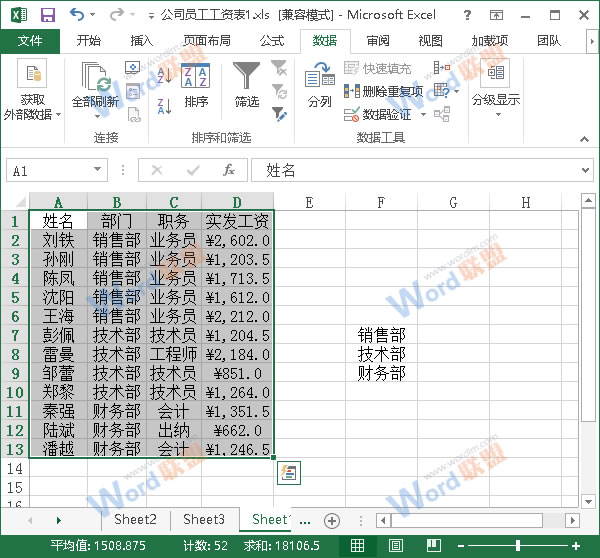
提示:如果你不需要右邊空白處的序列,你可以刪除它。






